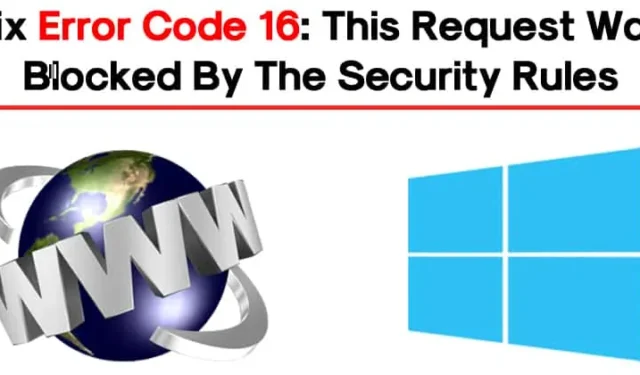
Peu importe la vitesse de votre connexion Internet, elle ne sert à rien si elle ne vous permet pas d’accéder à vos sites préférés. Malgré le fait d’avoir une connexion Internet haut débit et d’avoir installé plusieurs outils de sécurité, vous pouvez souvent rencontrer des erreurs telles que « Code d’erreur d’accès refusé 16 » sur leurs navigateurs.
Le « code d’erreur 16 cette demande a été bloquée par les règles de sécurité » se produit généralement lors de la visite de certains sites Web.
Code d’erreur 16 : les règles de sécurité ont bloqué cette demande
Le message empêche les utilisateurs d’accéder au site, ce qui entraîne une certaine frustration. Nos visiteurs ont reçu plusieurs messages concernant le code d’erreur 16 : Les règles de sécurité ont bloqué cette demande. Nous avons donc décidé d’explorer le message d’erreur.
Ce message d’erreur « code d’erreur 16 cette requête a été bloquée par les règles de sécurité » apparaît généralement lorsque le FAI bloque le site. Parfois, les outils antivirus et les pare-feu bloquent le site Web, ce qui entraîne le code d’erreur.
Quoi qu’il en soit, si vous avez récemment rencontré la même erreur, voici ce que vous pouvez faire pour la résoudre.
1. Vérifiez la date et l’heure

Des paramètres de date et d’heure incorrects sont généralement la principale cause d’erreurs telles que « code d’erreur 16 : cette demande a été bloquée par les règles de sécurité ». Cela se produit en raison d’une incompatibilité entre la date de validation SSL et l’horloge système.
Dans cette méthode, vous devez vérifier la date et l’heure pour corriger le message d’erreur. Cliquez avec le bouton droit de la souris sur la barre des tâches et sélectionnez Ajuster la date et l’heure. Sous Paramètres de date et d’heure, effectuez les modifications appropriées si nécessaire.
2. Essayez de visiter le site Web à partir d’un autre appareil
si vous obtenez le code d’erreur 16 lorsque vous visitez votre site Web préféré, vous devez visiter le même site Web à partir d’autres appareils.
Il est possible que votre ordinateur ne soit pas correctement configuré ou qu’un logiciel bloque la connexion au site Web que vous essayez de visiter. Vous devez donc déterminer si le problème vient d’Internet ou de votre ordinateur.
Il vous suffit de visiter le site Web à l’aide d’un autre appareil connecté à votre réseau. Si vous n’obtenez pas l’erreur, vous devrez modifier les paramètres réseau de votre ordinateur.
3. Désactiver le serveur proxy
Les serveurs proxy sont une autre cause majeure du code d’erreur 16 sous Windows. La meilleure façon de s’en débarrasser est de désactiver le serveur proxy sur votre PC.
Si vous utilisez une application proxy dédiée, vous devez également la désactiver. Sous Windows, voici comment désactiver le serveur proxy.

- Appuyez sur la touche Windows + le bouton I pour ouvrir les paramètres .
- Lorsque les paramètres Windows s’ouvrent, passez à Réseau et Internet .
- Sur le côté gauche, passez à l’ onglet Proxy .
- Sur la droite, faites défiler jusqu’à la configuration manuelle du proxy et désactivez le bouton bascule pour Utiliser un serveur proxy .
Une fois désactivé, essayez d’accéder au site Web affichant le code d’erreur 16.
4. Mettez à jour votre système d’exploitation
Windows est en effet un excellent système d’exploitation, mais il présente de nombreux bugs et problèmes.
Il est très possible que vous obteniez cette erreur simplement à cause d’un bug au niveau du système. Si c’est le cas, vous devrez mettre à jour votre PC Windows.
De plus, il est recommandé de maintenir le système d’exploitation à jour. De cette façon, vous pourrez profiter des nouvelles fonctionnalités et d’une meilleure stabilité.

- Ouvrez les applications Paramètres en appuyant sur la touche Windows + I
- Sur la page Paramètres, cliquez sur la section Mise à jour et sécurité
- Ensuite, cliquez sur Rechercher les mises à jour
Windows recherchera automatiquement les mises à jour disponibles et les téléchargera en arrière-plan.
5. Réinitialisez votre navigateur Web

Un navigateur obsolète ou des paramètres de navigateur incorrects peuvent parfois entraîner de telles erreurs. La meilleure façon de résoudre les problèmes de navigateur est de réinitialiser tous les paramètres du navigateur à leurs valeurs par défaut.
Réinitialiser le navigateur Chrome est simple. Accédez à Paramètres > Réinitialiser les paramètres , puis cliquez sur Restaurer les paramètres par défaut à droite .
Ensuite, cliquez sur l’ option Réinitialiser les paramètres .
6. Désactiver l’antivirus et le pare-feu

Comme mentionné ci-dessus, les logiciels antivirus et les pare-feu bloquent le trafic entrant, ce qui peut entraîner cette erreur. Pour résoudre ce problème, vous devez désactiver les règles du logiciel antivirus et du pare-feu.
Vous pouvez désactiver le logiciel antivirus depuis la barre des tâches. Pour désactiver le pare-feu, accédez au Panneau de configuration et désactivez le pare-feu depuis les paramètres du pare-feu. Une fois cela fait, redémarrez votre ordinateur pour corriger le « code d’erreur les règles de sécurité ont bloqué cette demande »
7. Essayez d’utiliser un VPN

Le code d’erreur « Règles de sécurité bloquées pour cette demande » peut également se produire si votre FAI bloque le site Web. Pour éliminer cette restriction, vous devrez utiliser une application VPN.
Avec un VPN, vous pouvez masquer votre adresse IP et visiter le site bloqué. Vous pouvez lire notre article sur les meilleurs VPN Windows pour choisir la meilleure application VPN. Le VPN présente également des avantages supplémentaires, comme le cryptage de votre trafic et le blocage des trackers. Si les méthodes précédentes n’ont pas réussi à résoudre le message d’erreur, vous devez essayer un logiciel VPN.
8. Contactez votre FAI

La méthode VPN indiquée ci-dessus corrigera probablement l’erreur du navigateur Web. Cependant, si vous obtenez toujours le code d’erreur « les règles de sécurité ont bloqué ces demandes », vous devez contacter votre FAI. Vous devez demander à votre FAI d’examiner ce problème.
Voici donc les meilleures méthodes pour corriger le code d’erreur 16 : cette demande a été bloquée par les règles de sécurité du navigateur Web. Faites-nous savoir dans la zone de commentaire ci-dessous si vous connaissez une autre méthode pour corriger le message d’erreur.


Laisser un commentaire